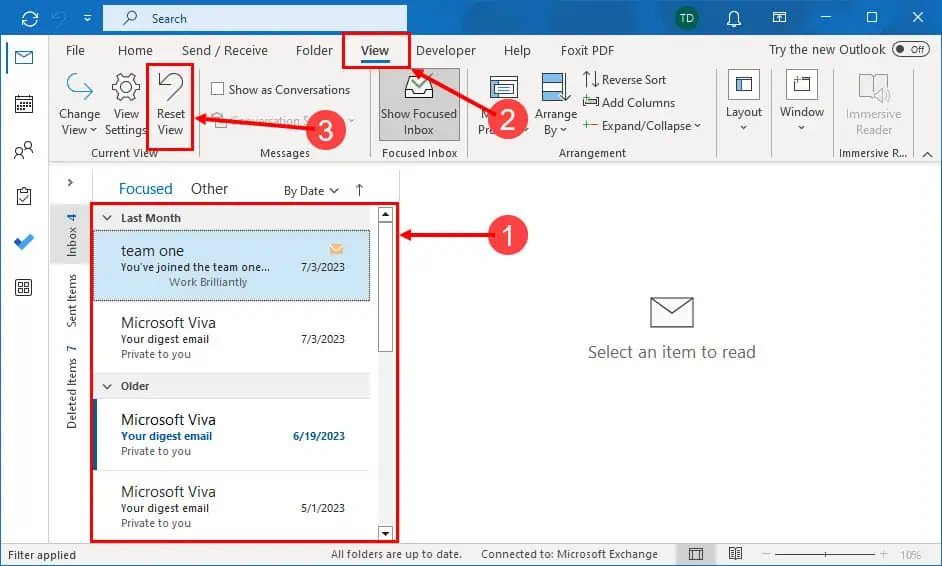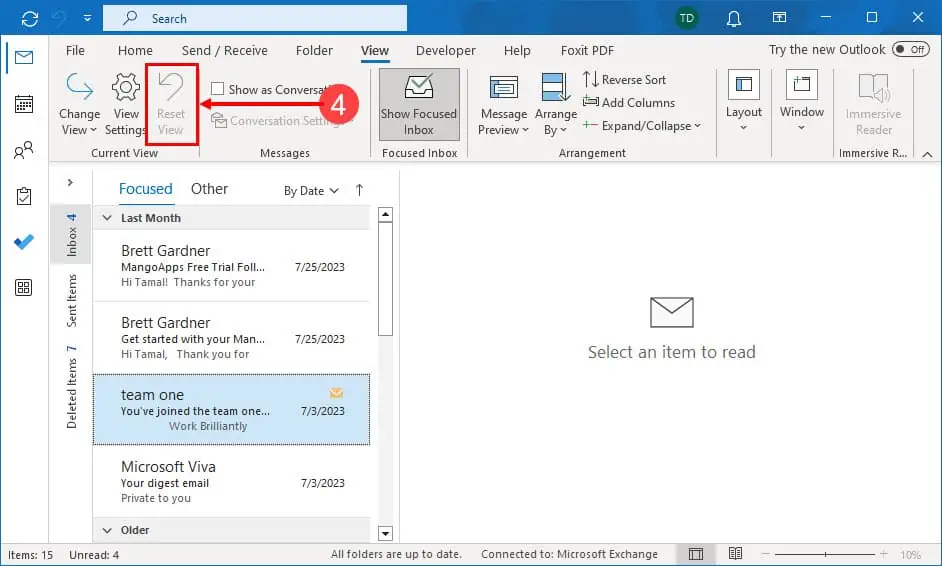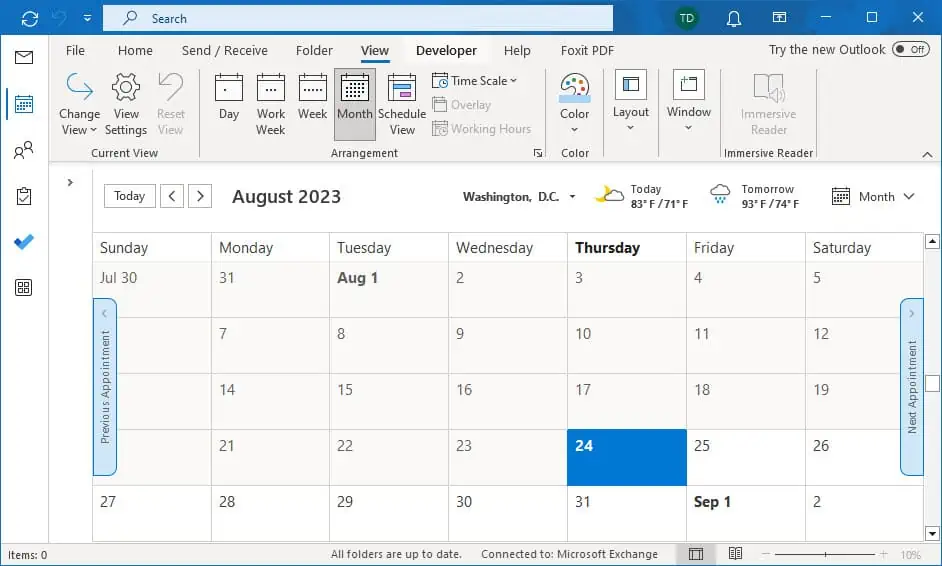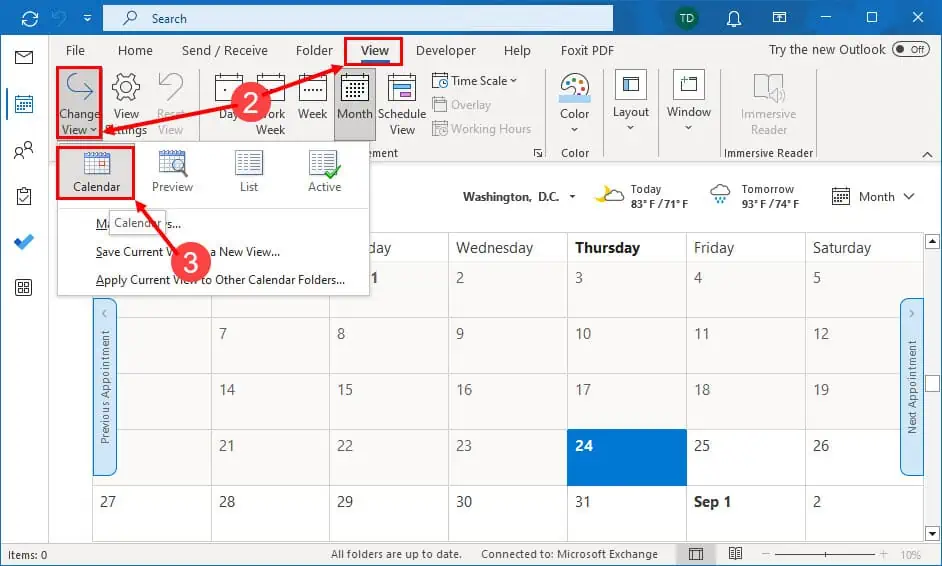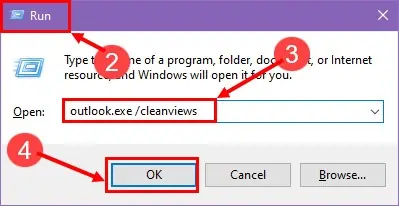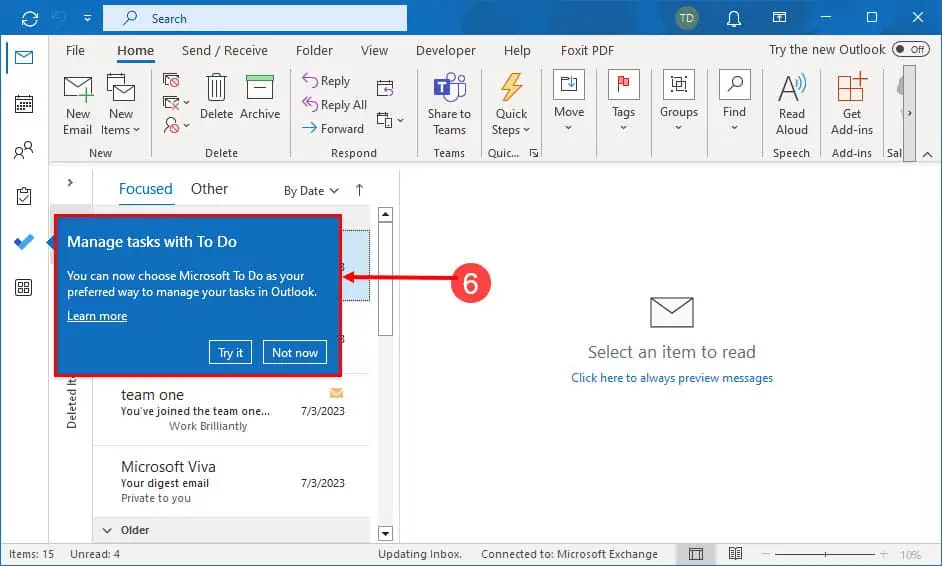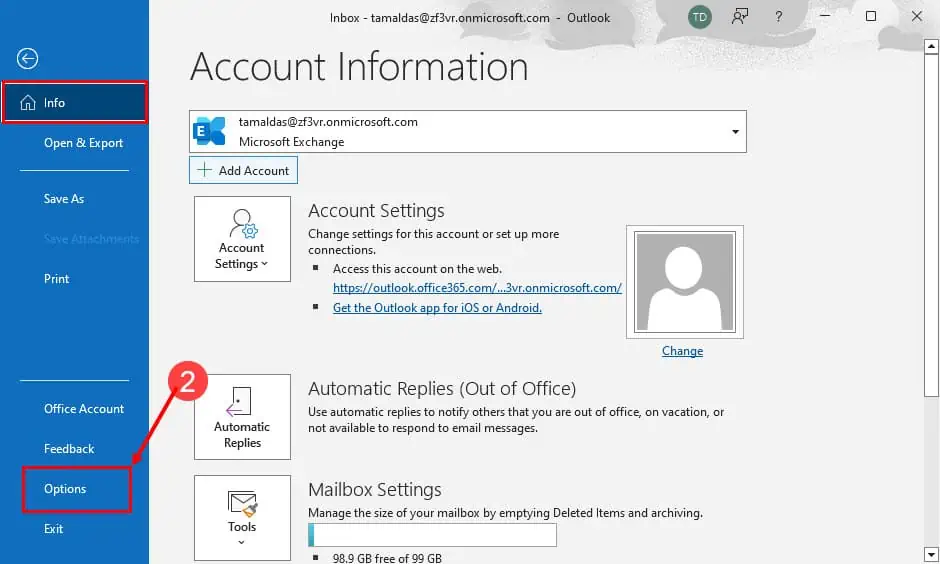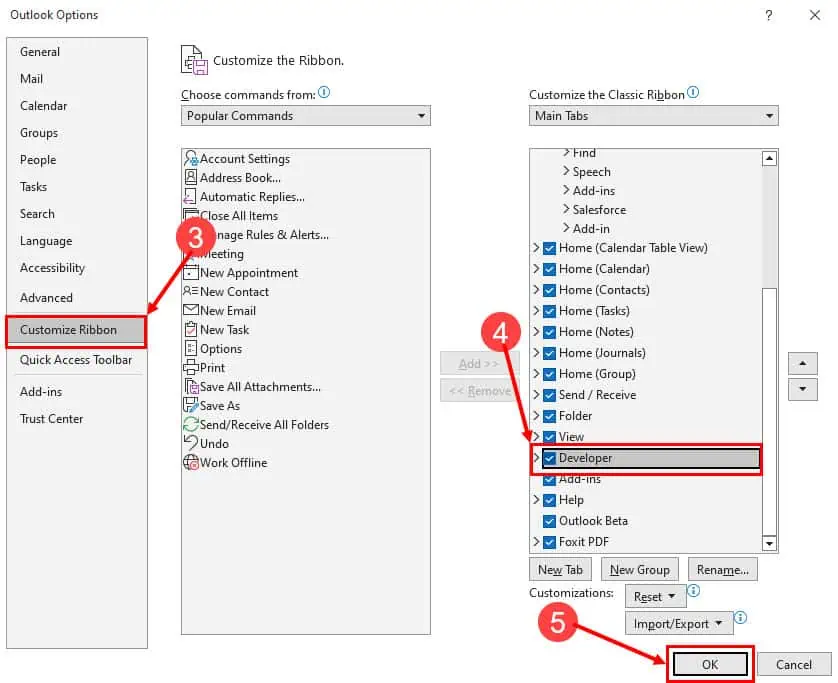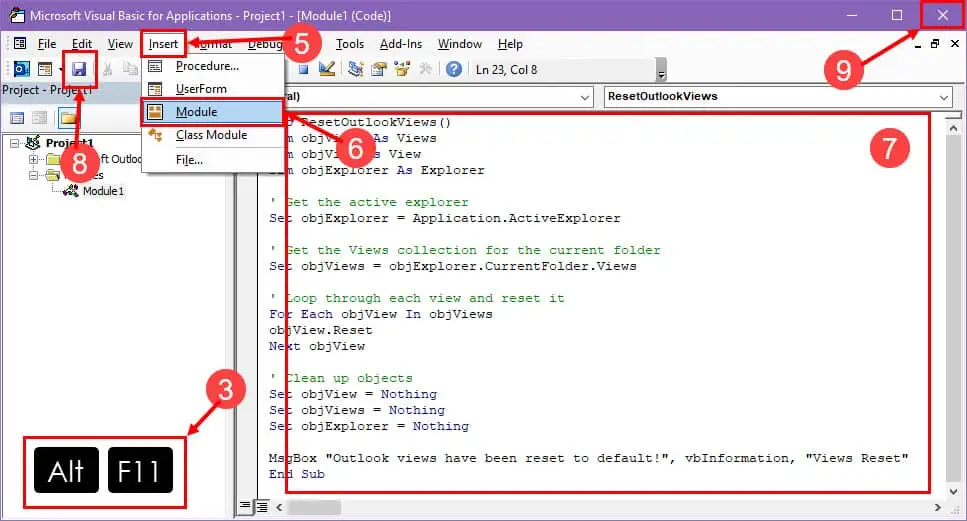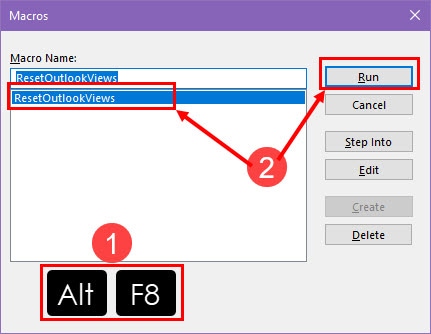将 Outlook 视图重置为默认值的 4 种方法
4分钟读
发表于
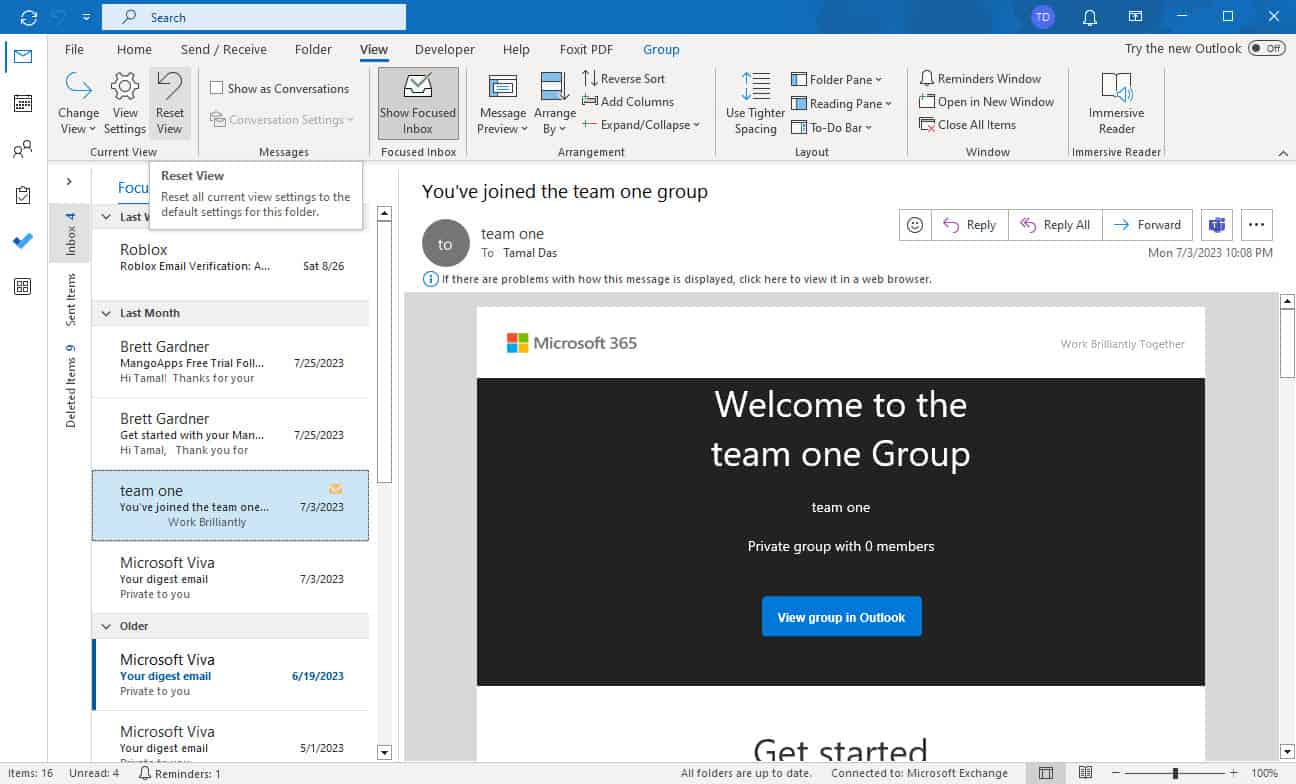
您想通过恢复邮件、日历、人员等的默认视图来解锁全新的 Outlook 界面体验吗? 立即尝试这些方法来重置 Outlook 视图!
方法一:使用重置视图命令
查看 选项卡中 Outlook应用程式 负责管理 Outlook 模块的视图,如收件箱、日程表、联系人等。 在 - 的里面 当前视图 命令块中,您可以获得自定义 Outlook 组件视图的工具。 这些都是 变更检视 和 查看设置.
重置视图 同一组中的按钮会使您所做的所有自定义无效。 让我们看看它是如何工作的:
- 假设您正在使用自定义视图 邮箱:.
- 点击 查看 标签。
- 点击 重置视图 按钮恢复到默认视图 邮箱:.
- 如果您无法单击该按钮或显示为灰色,则表明您已经在使用默认视图。
方法 2:使用更改视图命令
变更检视 命令附带了一些预配置的 Outlook 视图优化。 如果您应用任何这些更改,您将无法使用 重置视图 上的按钮 查看 标签。 您必须使用 变更检视 命令恢复为默认 Outlook,操作方法如下:
- 假设,你得到的是 预览 Outlook 日历模式。
- 要返回默认视图,请单击 变更检视 在 查看 标签。
- 日历 从下拉列表中选择。
方法 3:运行 Cleanviews 命令
当上述方法不起作用时,您可以运行一个小命令将 Outlook 应用程序的所有模块重置为其原始视图。 这是 cleanviews 命令,执行方法如下:
- 关闭 PC 上的 Outlook 应用程序。
- 媒体 Windows + R 在键盘上启动 运行 命令工具。
- 进入文本字段 可选 部分,键入以下代码:
outlook.exe /cleanviews - 命中的 OK 按钮来执行。
- 将出现 Outlook 初始屏幕。
- 该应用程序将打开并显示演练,就像您刚刚安装它一样。
方法 4:运行 Outlook VBA 命令
在无法使用“运行”命令且“更改视图”或“重置视图”不起作用的受管理 PC 中,绕过此类限制的最佳方法是使用 VBA 脚本。 您可以运行此脚本将 Outlook 界面切换为其默认属性。 就是这样:
添加开发者选项卡
- 打开 Outlook 应用程序并单击 文件 标签。
- 在左侧导航栏,单击 附加选项.
- 现在,在 Outlook选项 对话框中选择 自定义功能区.
- 向下滚动右侧列表并选中复选框 开发商.
- 点击 OK 保存更改。
编写 Outlook VBA 脚本
- 去 开发商 Outlook 应用程序上的选项卡。
- 点击 Visual Basic中.
- 或者,点击 其他 + F11 从 Outlook 应用程序上的任何位置。
- 这将打开 Outlook VBA 编辑器 工具。
- 在那里,点击 插页 菜单栏上的按钮。
- 在出现的上下文菜单上,单击 模块.
- 在新模块中,复制并粘贴以下 VBA 脚本:
Sub ResetOutlookViews()
Dim objViews As Views
Dim objView As View
Dim objExplorer As Explorer' Get the active explorer
Set objExplorer = Application.ActiveExplorer' Get the Views collection for the current folder
Set objViews = objExplorer.CurrentFolder.Views' Loop through each view and reset it
For Each objView In objViews
objView.Reset
Next objView' Clean up objects
Set objView = Nothing
Set objViews = Nothing
Set objExplorer = NothingMsgBox "Outlook views have been reset to default!", vbInformation, "Views Reset"
End Sub - 点击 保存 按钮。
- 关闭工具。
执行 Outlook VBA 脚本
- 媒体 其他 + F8 在 Outlook 应用程序上。
- 选择 重置Outlook视图 宏和命中 运行.
这应该立即将应用程序重置为其默认视图。
现在,您知道如何使用运行命令、VBA 编码和 Outlook 的用户界面按钮等各种方法将 Outlook 视图重置为其默认显示值。
已删除: 尝试一下以上方法,并在评论区分享你的经验。